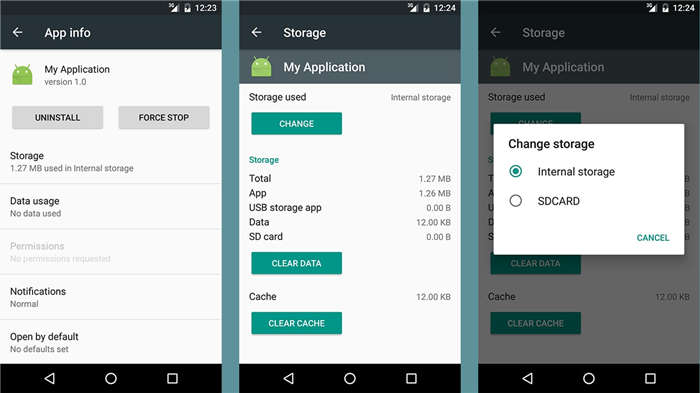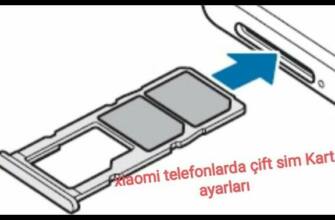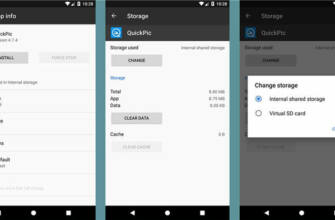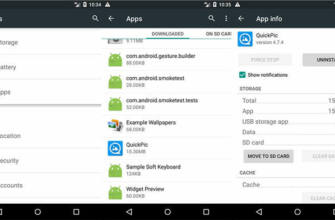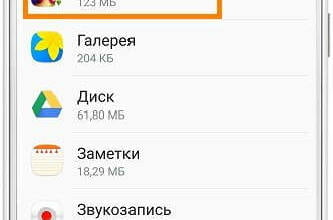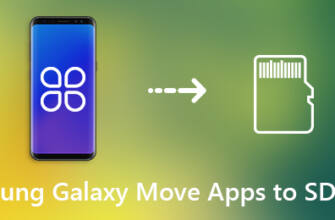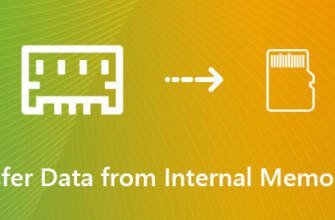Android'de Uygulamalar Hafıza Kartına Nasıl Taşınır
Uygulamanın widget'larını kullanmak istiyorsanız, uygulamaları telefonun dahili depolama alanına yüklemeniz gerekir.
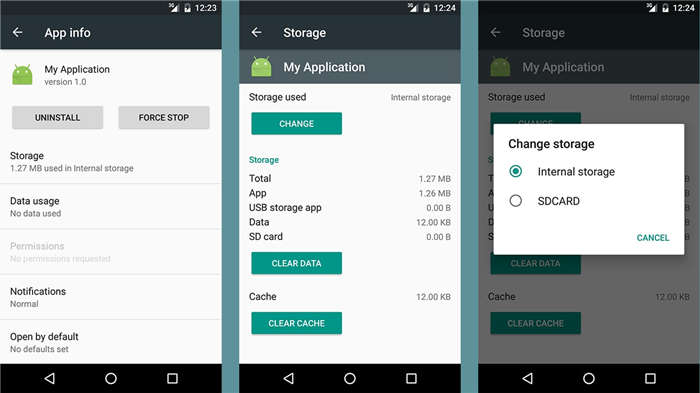
Uygulamaları cihazımın dahili depolama alanından bir hafıza kartına nasıl taşıyabilirim?
Not! Bazı uygulamalar hafıza kartına aktarılamaz.
Android 4.4, 5.0 veya 5.1
Uygulamaları hafıza kartına taşımak için
- Hafıza kartının cihazınıza takılı olduğundan emin olun.
- Ana ekranınızdan, Uygulama ekranı simgesine dokunun.
- Ayarlar >Uygulamalar üzerine dokunun.
- SD kart üzerinde sekmesine dokunun.
- Uygulamayı seçin, ardından SD karta taşı Dokunun.
Not Bazı uygulamalar bellek kartına aktarılamaz.
Not! Android™ 5.0 veya sonraki bir sürümünü çalıştıran Xperia™ Z serisi cihazlarda uygulamaları SD karta taşıyabilirsiniz. Xperia™ Z serisi cihazınız Android™'in daha eski bir sürümüyle çalışıyorsa Android 5.0'a güncellemeyi deneyin.
Bu videoyu izlemek için lütfen YouTube çerezlerini kabul edin
Çerez tercihlerinize aşağıdan erişebilirsiniz. "İşlevsel" bölümünün altında YouTube çerez seçeneğinin açık olduğundan emin olun.
Uygulamaları cihazımın dahili depolama alanından bir hafıza kartına nasıl taşıyabilirim?
Not! Bazı uygulamalar hafıza kartına aktarılamaz.
- Hafıza kartının cihazınıza takılı olduğundan emin olun.
- Ana ekranınızdan Uygulama ekranı simgesine dokunun.
- Ayarlar >Uygulamalar üzerine dokunun.
- SD kart üzerinde sekmesine dokunun.
- Uygulamayı seçin, ardından SD karta taşı Dokunun.
Not Bazı uygulamalar bellek kartına aktarılamaz.
Not! Android™ 5.0 veya sonraki bir sürümünü çalıştıran Xperia™ Z serisi cihazlarda uygulamaları SD karta taşıyabilirsiniz. Xperia™ Z serisi cihazınız Android™'in daha eski bir sürümüyle çalışıyorsa Android 5.0'a güncellemeyi deneyin.
Bu videoyu izlemek için lütfen YouTube çerezlerini kabul edin
Çerez tercihlerinize aşağıdan erişebilirsiniz. "İşlevsel" bölümünün altında YouTube çerezi seçeneğini açtığınızdan emin olun.
Android 9.0 Pie'da uygulamalar hafıza kartına nasıl taşınır?
Yaptıklarınızı geri almak istiyorsanız, yukarıdaki adımları izleyin ve SD Kart seçeneğini seçmek yerine dahili belleği seçin. Yaptıklarınızı geri almak istiyorsanız, yukarıdaki adımları izleyin ve SD Kart seçeneği yerine dahili belleği seçin.
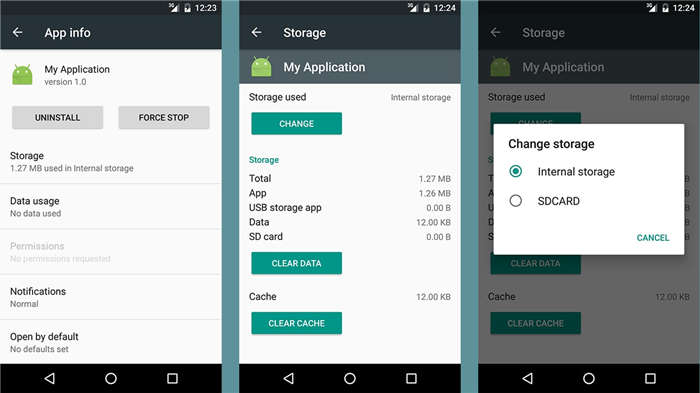
Tüm Android sürümlerinde uygulamaları hafıza kartına nasıl taşıyacağınızı göstereceğiz. Bazı uygulamalar hafıza kartına taşımayı desteklemeyebilir. Bu gibi durumlarda kullanabileceğiniz uygulamalar ayrıca tavsiye edilir.
Android cihazlarda Uygulamalar hafıza kartına nasıl taşınır?
Android 9.0 Pie yüklü cihazlarda uygulamalar hafıza kartına nasıl taşınır?
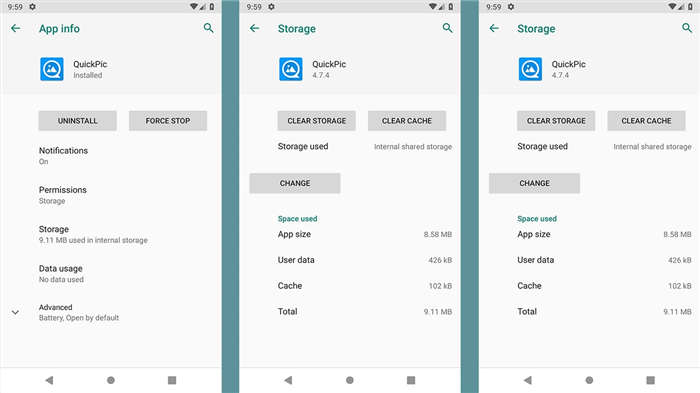
- Ayarlar, Uygulamalar ve bildirimler, Uygulama bilgi dizinine gidin.
- Taşımak istediğiniz uygulamayı bulun.
- “Depolama" düğmesine basın.
- Uygulama taşıma özelliğini destekliyorsa, "Değişim" düğmesi görünecektir.
- Düğmeye bastığınızda bir pencere açılacaktır SD kart seçin.
- Açılan onay penceresinde "Hareket".
Android 9.0 işletim sistemi, dosyaları dahili ve harici depolama arasında taşımayı çok kolaylaştırır. Ancak her uygulamayı hafıza kartlarına taşıyamayacağınızı unutmayın. Özellikle de önceden yüklenmiş uygulamalarda taşıma işlemi mümkün değildir. İşlemi geri almak istiyorsanız, yukarıdaki adımları izleyin ve SD Kart seçeneği yerine dahili belleği seçin.
Android 8.0 Oreo yüklü cihazlarda uygulamalar hafıza kartına nasıl taşınır?
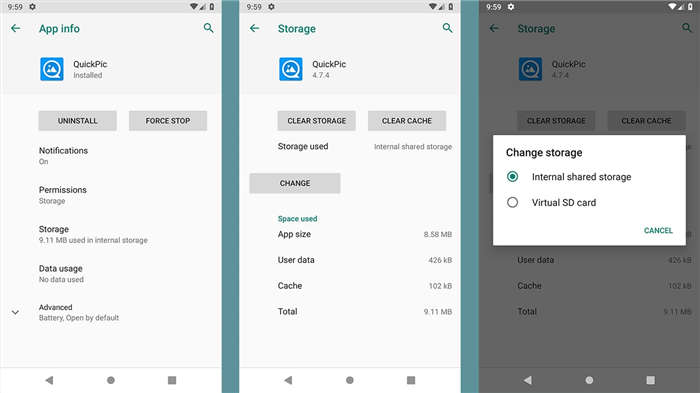
- Ayarlar, Uygulamalar ve bildirimler, Uygulama bilgi dizinine gidin.
- Taşımak istediğiniz uygulamayı bulun.
- “Depolama" düğmesine basın.
- Uygulama taşıma özelliğini destekliyorsa, "Değişim" düğmesi görünecektir.
- Düğmeye bastığınızda bir pencere açılacaktır SD kart seçin.
- Açılan onay penceresinde "Hareket".
Android 8.0'da uygulamaları depolama birimleri arasında taşımak için Android 9.0'dakiyle aynı işlemi yapmanız gerekiyor. Ancak anlaşılır olması için her ikisini de farklı başlıklar altında gösterdik. Yine akılda tutulması gereken bir detay var. Taşımak istediğiniz uygulamanın bu özelliği destekleyici olmalıdır. Aynı zamanda, önceden yüklenmiş uygulamaları taşıyamazsınız.
Android 7.0 Nougat'ta uygulamalar hafıza kartına nasıl taşınır?
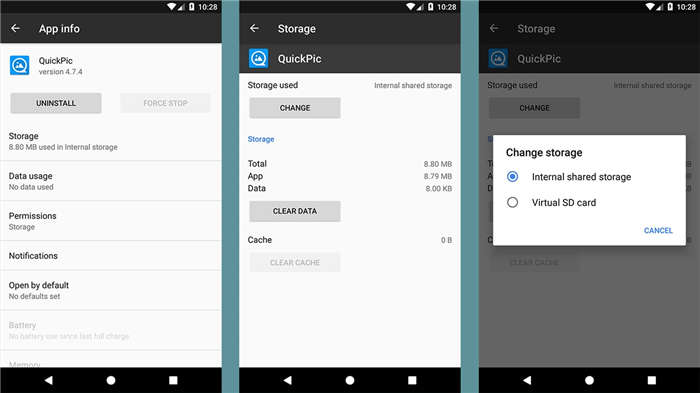
- Ayarlar, Uygulamalar dizinine tıklayın.
- Listede taşımak istediğiniz uygulamayı bulun ve üstünde Buraya tıklayın.
- Depolama>Değişim aşağıdaki yolu izleyin.
- Açılan pencerede SD kart işlemi tamamlamak için.
- İşlemi tamamlamak için "Hareket" düğmesine tıklayın.
Uygulama taşıma işlemini desteklemiyorsa, Depolama sekmesinde Değiştir seçeneği görünmeyecektir. Bu durumda, uygulamanın yalnızca şu durumlarda kullanılabilir olduğunu anlayın dahili bellek üzerinde çalışabilir. Eğer çalışıyorsa, Taşı düğmesine basıldığında taşıma işlemi başlayacaktır. Uygulamanın boyutuna bağlı olarak, işlem değişen bir süre içinde tamamlanacaktır.
Tamam: